Convierta, edite y comprima videos/audios en más de 1000 formatos con alta calidad.
Cómo voltear un vídeo a la posición correcta [Escritorio/Móvil]
Probablemente te hayas encontrado en una situación en la que de repente necesitas capturar a un sujeto en acción. Después de grabarlo, has descubierto que has capturado al sujeto en la orientación incorrecta. Por lo tanto, necesitas voltear el video a una posición reflejada. No importa si quieres arreglar un video egoísta o un video al revés, ¡encontraste esta publicación! Sigue leyendo esta página, ya que presenta las 4 formas sencillas de voltear videos en computadoras de escritorio y dispositivos móviles. ¡Exploralas ahora!
Lista de guías
Cómo voltear vídeos vertical y horizontalmente en Windows/Mac Pasos para voltear vídeos con VLC Media Player 2 formas sencillas de voltear vídeos en Android/iPhone fácilmente Preguntas frecuentes sobre cómo voltear videosCómo voltear vídeos vertical y horizontalmente en Windows/Mac
Si está buscando una herramienta compatible con Windows y Mac, fácil de usar y definitiva que le ayude a voltear videos, entonces esta es la 4Easysoft Total Video Converter es lo que estás buscando. La función de rotación de video te permite voltear tu video vertical y horizontalmente y rotarlo 270 grados a la derecha y a la izquierda. Además, puedes modificar la resolución, la velocidad de cuadros, la calidad, el codificador, etc. de tu salida para exportar los videos volteados en alta calidad. ¡Puede que sean funciones simples, pero sin duda producen una calidad de salida excelente!

Voltee fácilmente sus videos y rótelos a cualquier orientación según sus necesidades.
Vista previa en tiempo real que le permite ver los cambios realizados mediante las opciones de inversión.
Mejorador de video impulsado por IA para aumentar la resolución, eliminar ruido, vibraciones, etc.
Admite formatos de vídeo como MOV, MP4, WMV, etc., para exportar su vídeo invertido.
100% seguro
100% seguro
Paso 1Descargue y ejecute el 4Easysoft Total Video Converter Herramienta en computadoras Windows o Mac. Luego, seleccione la pestaña "Caja de herramientas" y haga clic en la función "Rotador de video". Haga clic en el botón "Agregar" para importar el video que desea voltear.

Paso 2Selecciona la opción de giro que desees junto a "Rotación", ya sea que quieras girar el video "Horizontalmente" o "Verticalmente". También puedes girar tus videos a 90, 180 y 270 grados como desees.

Paso 3Antes de exportar, puede hacer clic en el botón "Configuración de salida" para seleccionar su formato preferido, resolución, velocidad de cuadros, calidad, etc. Una vez que haya terminado, haga clic en el botón "Aceptar" y luego en el botón "Exportar" para guardar los videos invertidos.
Pasos para voltear vídeos con VLC Media Player
También puedes usar VLC Media Player para ayudarte a voltear un clip. Este software de código abierto no es solo un reproductor multimedia; también está equipado con varias funciones de conversión y edición de video capaces de redefinir los cambios en tus videos, una de las cuales es su función que modifica la visualización o la orientación de tu video. Pero toma nota; los cambios solo se realizarán temporalmente. Ahora, sigue leyendo los pasos detallados sobre cómo voltear un video usando VLC Media Player:
Paso 1Inicie VLC Media Player en su computadora, marque la pestaña "Medios" y seleccione la opción "Abrir archivo" para importar el video que desea voltear.
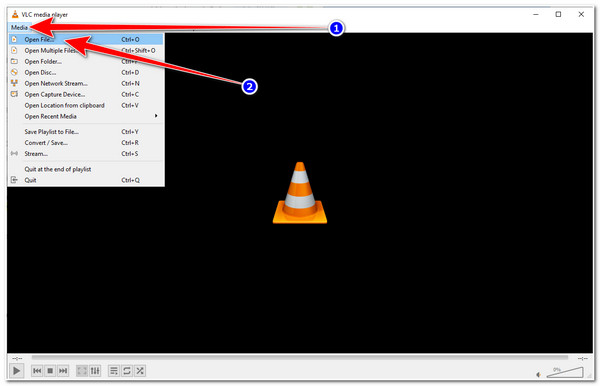
Paso 2A continuación, seleccione la pestaña "Herramientas" y haga clic en las opciones "Efectos y filtros". Haga clic en la pestaña "Efectos de video" junto a Efectos de audio en la ventana emergente y haga clic en el botón "Geometría".
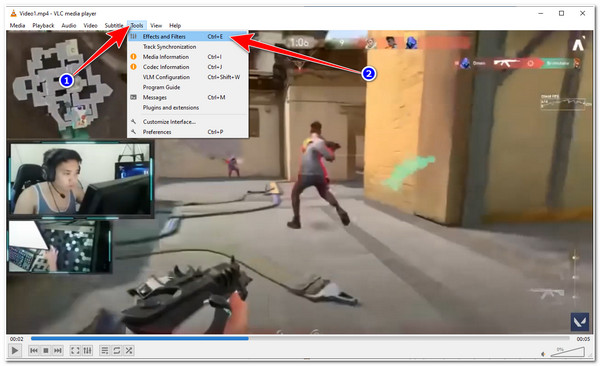
Paso 3Después de eso, haz clic en el botón "Transformar" para habilitarlo y luego selecciona la opción que prefieras para voltear tu video, ya sea horizontal o verticalmente. Además, puedes rotar los videos en VLC También. Si ya terminaste de elegir, haz clic en el botón "Guardar" para guardar los cambios.
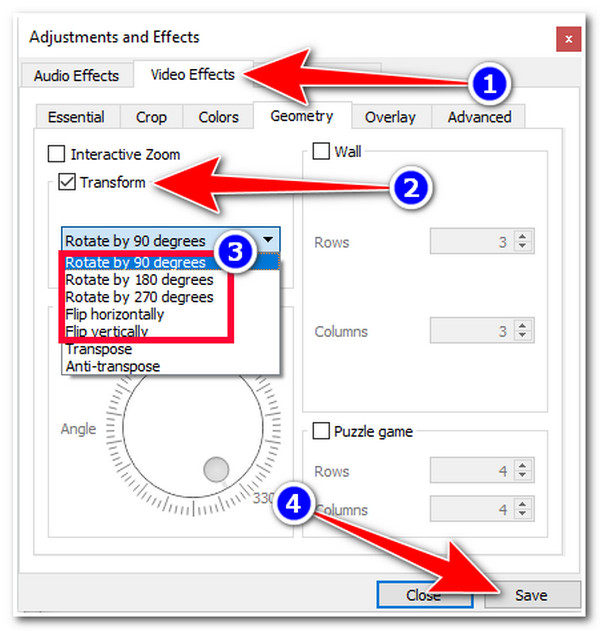
2 formas sencillas de voltear vídeos en Android/iPhone fácilmente
De lo contrario, si solo estás trabajando con un video simple y quieres usar una aplicación práctica para voltearlo, entonces definitivamente necesitas ver estas 2 aplicaciones con sus pasos que te muestran cómo voltear un video usando un Android o un iPhone. ¡Exploralas ahora!
1. Aplicación Fotos (iPhone)
La aplicación Fotos del iPhone tiene un rotador de videos integrado que te permite girar tus videos de manera horizontal o vertical. Estos son los pasos que te servirán de guía:
Paso 1En tu iPhone, abre la aplicación Fotos, selecciona el "video" que deseas rotar y luego dirígete a la esquina superior derecha y toca el botón "Editar".
Paso 2A continuación, pulsa el botón "Recortar" que aparece a continuación y, a continuación, el botón "Voltear" que se encuentra en la esquina superior izquierda. Pulsa hasta que obtengas la posición deseada. También puedes pulsar continuamente el icono "Rotar" para girar el videoclip volteado.
Paso 3Una vez que esté satisfecho con el resultado, toque el botón "Listo" para guardar el video invertido en su biblioteca de fotos.
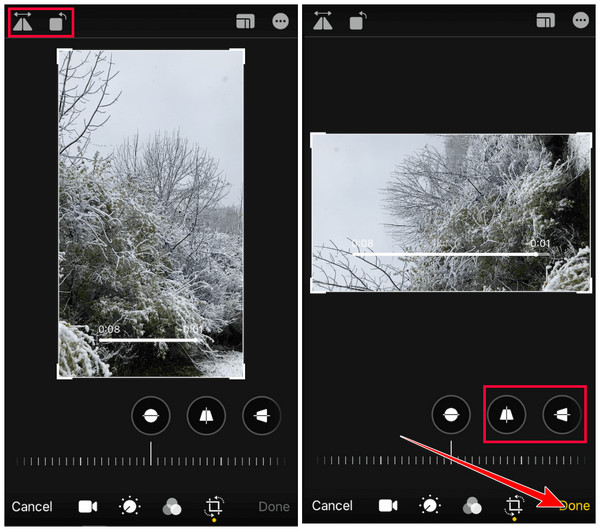
2. InShot (Android/iPhone)
De lo contrario, puedes usar la aplicación InShot para voltear videos con un dispositivo Android o iPhone. Esta aplicación es uno de los editores de video más potentes que admite las funciones de edición de video más básicas, incluido un rotador o flipper y una biblioteca de efectos de sonido, transiciones, filtros, etc. Lee los pasos a continuación para usar la aplicación InShot para voltear videos en Android:
Paso 1Instala la aplicación InShot en tu dispositivo Android o iPhone. A continuación, abre la aplicación, pulsa el botón "Video", selecciona el video que deseas voltear y confirma tu selección pulsando el botón "Verificar".
Paso 2Luego, desliza las opciones que se encuentran debajo de la vista previa hacia la derecha hasta llegar a la función "VOLTEAR". Pulsa sobre ella para voltear el video según tus preferencias. Pulsa el botón "Girar" para rotarlo hasta llegar a la posición deseada.
Paso 3Una vez que esté satisfecho con él, toque el botón "GUARDAR" en la esquina superior derecha de la pantalla, modifique los parámetros de salida deseados y tóquelo nuevamente para confirmar su selección para guardar los videos invertidos.
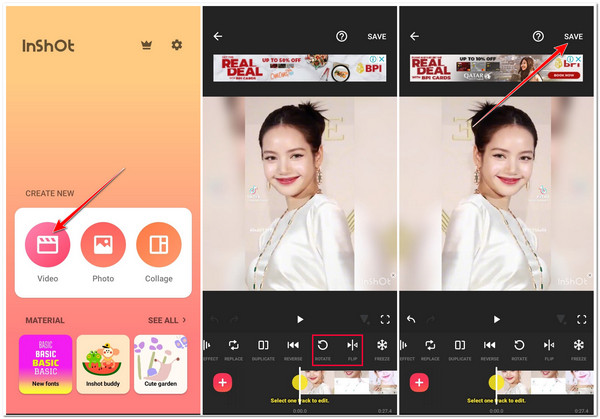
Preguntas frecuentes sobre cómo voltear videos
-
¿Afecta la calidad del video si lo volteas?
No, no afecta la calidad original del video. Al voltear un video se crea una imagen reflejada del original con la misma resolución. En este caso, no se pierde la calidad del video original.
-
¿La aplicación Fotos de Windows puede voltear videos?
Lamentablemente, no tiene una opción que te permita girar los videos. La aplicación Fotos solo admite la función Girar, que te permite girar los videos 360 grados.
-
¿Existe alguna herramienta en línea que pueda utilizar para voltear videos?
Sí, hay muchas herramientas en línea disponibles en Internet que ofrecen herramientas gratuitas para voltear videos. Sin embargo, la mayoría de estas herramientas en línea tienen limitaciones, especialmente en lo que respecta a la importación del tamaño de los archivos y los servicios gratuitos de volteo, y algunas incorporan marcas de agua en el resultado.
Conclusión
¡Ahí lo tienes! Esas son las 4 formas sencillas de voltear videos en computadoras de escritorio y dispositivos móviles. Con estas herramientas fáciles de usar, ahora puedes reorganizar la orientación y las posiciones de tu video. Entre las herramientas mencionadas, la 4Easysoft Total Video Converter ¡Es definitivamente el mejor! No solo está diseñado para admitir un volteador de video integrado, sino que también ofrece opciones de ajuste de salida que le permiten modificar los formatos, la calidad y la velocidad de cuadros de su salida para una experiencia de visualización de video volteado mucho mejor. ¡Explore su sitio web oficial hoy para descubrir más de las poderosas funciones de esta herramienta!
100% seguro
100% seguro

 publicado por
publicado por 